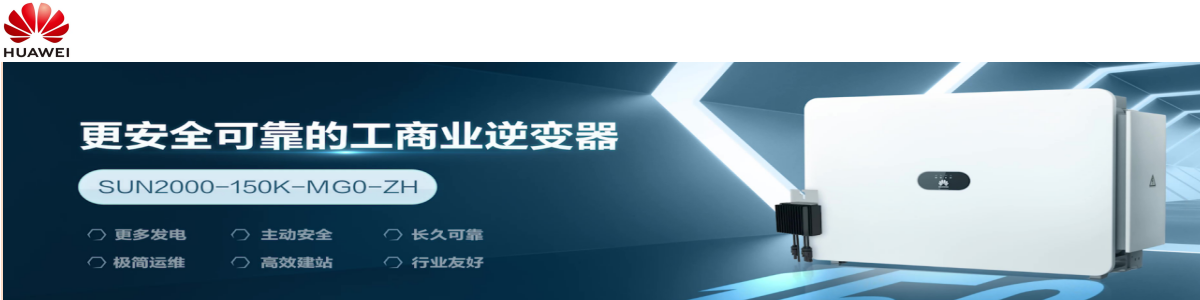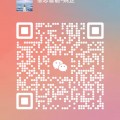在华为编程软件(如GX Works2或GX Works3)中,为程序左侧的梯形图或指令表添加标注(注释、标签或说明文字)是提高程序可读性的重要操作。以下是具体步骤和注意事项:
一、在梯形图中添加标注
1. 添加触点/线圈注释
步骤:
在 “注释” 或 “Label” 栏中输入说明文字(如“启动按钮”、“电机控制”)。
可设置注释的显示位置(上方、下方或右侧)。
选中元件:在梯形图中双击需要添加注释的触点、线圈或功能块(如定时器、计数器)。
打开属性窗口:右键点击元件,选择 “属性” 或直接按 F2 键。
输入注释:
确认保存:点击 “确定” 后,注释会显示在元件旁边。
效果:
注释会直接显示在梯形图左侧元件的附近,方便阅读程序逻辑。
2. 添加网络标题(程序段注释)
步骤:
在 “标题” 或 “Description” 栏中输入说明文字(如“电机启动控制程序段”)。
选中网络:在梯形图中点击需要添加标题的网络(程序段)的空白处。
打开网络属性:右键点击网络,选择 “网络属性” 或 “Network Properties”。
输入标题:
确认保存:点击 “确定” 后,标题会显示在网络上方。
效果:
标题会显示在程序段的顶部,用于概括该段程序的功能。
3. 添加全局注释(程序整体说明)
步骤:
在弹出的窗口中输入对程序的总体说明(如“本程序用于控制三相电机启停”)。
在GX Works2/3中,点击菜单栏 “编辑” → “程序注释”(或按 Ctrl+Alt+C)。
打开程序注释窗口:
输入注释:
保存注释:点击 “确定” 后,注释会保存在程序文件中。
效果:
注释不会直接显示在梯形图中,但可通过 “程序注释” 窗口查看,适合记录程序的整体功能或修改历史。
二、在指令表(STL)中添加标注
1. 添加行注释
步骤:
在指令行末尾输入 “;”(分号),后跟注释文字(如
LD X0 ; 启动按钮)。切换到指令表模式:在GX Works2/3中,点击工具栏的 “指令表” 按钮切换视图。
输入注释:
保存程序:注释会自动保存,并在指令表中显示。
效果:
注释会显示在指令行右侧,用分号与代码分隔。
2. 添加段注释
步骤:
直接输入注释文字(如
; === 电机控制程序段 ===),无需分号前缀代码。在指令表空白行输入注释:
保存程序:注释会作为独立行显示。
效果:
用于分隔不同功能的程序段,提高可读性。
三、自定义标注样式(GX Works3高级功能)
在GX Works3中,可通过 “样式设置” 自定义注释的字体、颜色和位置:
打开样式设置:点击菜单栏 “工具” → “样式设置”。
选择注释样式:在左侧选择 “梯形图注释” 或 “指令表注释”。
修改样式:调整字体、大小、颜色和对齐方式。
应用设置:点击 “确定” 保存更改。
四、注意事项
注释长度限制:
注释文字不宜过长,避免遮挡梯形图或影响阅读。
多语言支持:
软件通常支持中文、英文等语言注释,但需确保字体兼容。
注释与程序同步:
修改程序后,检查注释是否仍准确描述当前逻辑。
备份注释:
注释保存在程序文件中,但建议单独备份重要说明(如通过Word或TXT文档)。
五、示例效果
梯形图注释:
|--[X0 启动按钮]--[Y0 电机运行]--|| ; 电机启动控制逻辑
指令表注释:
LD X0 ; 启动按钮OR Y0 ; 自锁保持OUT Y0 ; 电机运行; === 电机控制结束 ===
通过以上方法,您可以清晰地为华为PLC程序添加标注,提升调试和维护效率。